La commande de formatage des disques existait bien avant l'apparition du shell graphique habituel des systèmes d'exploitation. Bien que les systèmes d'exploitation modernes n'aient plus de système DOS entièrement fonctionnel, certaines des anciennes commandes peuvent être exécutées dans un émulateur de ligne de commande. Parmi eux se trouve la commande de formatage des disques.
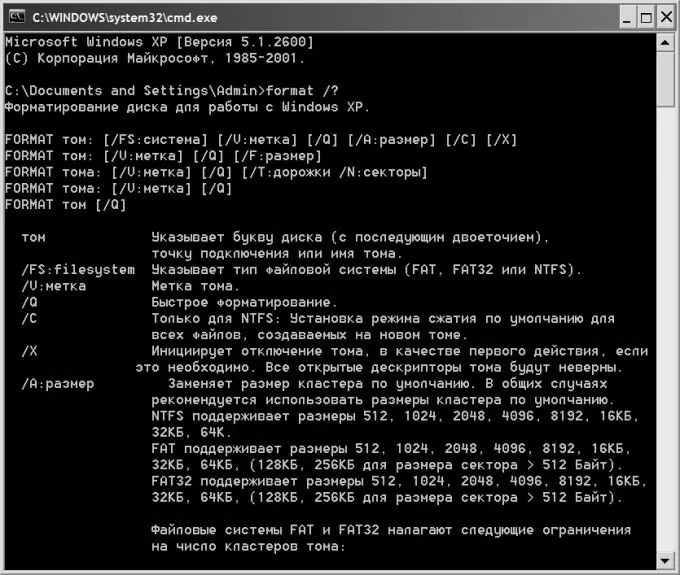
Instructions
Étape 1
Démarrez l'émulateur CLI si le formatage doit être effectué directement à partir de Windows. Pour ce faire, ouvrez le menu principal sur le bouton "Démarrer" et sélectionnez la ligne "Exécuter" ou appuyez simplement sur la combinaison de touches WIN + R. Cela ouvrira la boîte de dialogue de lancement du programme.
Étape 2
Tapez cmd dans la boîte de dialogue et appuyez sur Entrée ou cliquez sur le bouton OK. À la suite de ces actions, la fenêtre du terminal de ligne de commande s'ouvrira et vous pourrez commencer le formatage.
Étape 3
Utilisez le format de commande dos. Dans sa forme la plus simple, la commande pour formater le disque peut être imprimée, par exemple, sous cette forme: format D, où D est la lettre du disque (ou volume) qui doit être formaté.
Étape 4
Appuyez sur la touche Entrée après avoir entré la commande et l'émulateur dos demandera une étiquette de volume - il s'agit du nom du lecteur qui lui sera attribué après le formatage. Le nom peut être changé plus tard, mais la lettre reste la même. Vous pouvez afficher l'étiquette actuelle de ce disque en basculant vers l'Explorateur Windows (WIN + E). Pour empêcher l'émulateur de poser cette question, vous pouvez spécifier un paramètre supplémentaire dans la commande d'origine: format D: / v:.
Étape 5
Tapez le nom (étiquette) du disque ou n'imprimez rien. Dans tous les cas, appuyez à nouveau sur Entrée. L'émulateur demandera une confirmation de cette opération potentiellement dangereuse. Cela ressemblera à quelque chose comme ceci: ATTENTION, TOUTES LES DONNÉES SUR LE DISQUE NON AMOVIBLE D: SERONT DÉTRUITES ! Commencer le formatage [O (oui) / N (non)] ?
Étape 6
Appuyez sur la touche Y pour lancer le formatage du lecteur spécifié.
Étape 7
La méthode décrite est utilisée pour formater complètement le disque. S'il suffit d'effacer la table des matières sans rechercher de défauts dans les secteurs et effacer complètement les données, vous devez alors spécifier le paramètre supplémentaire / q dans la commande d'origine. Par exemple: format D:/q.
Étape 8
La commande format a d'autres modificateurs, dont la liste et la description peuvent être consultées en tapant format /? et en appuyant sur la touche Entrée.






